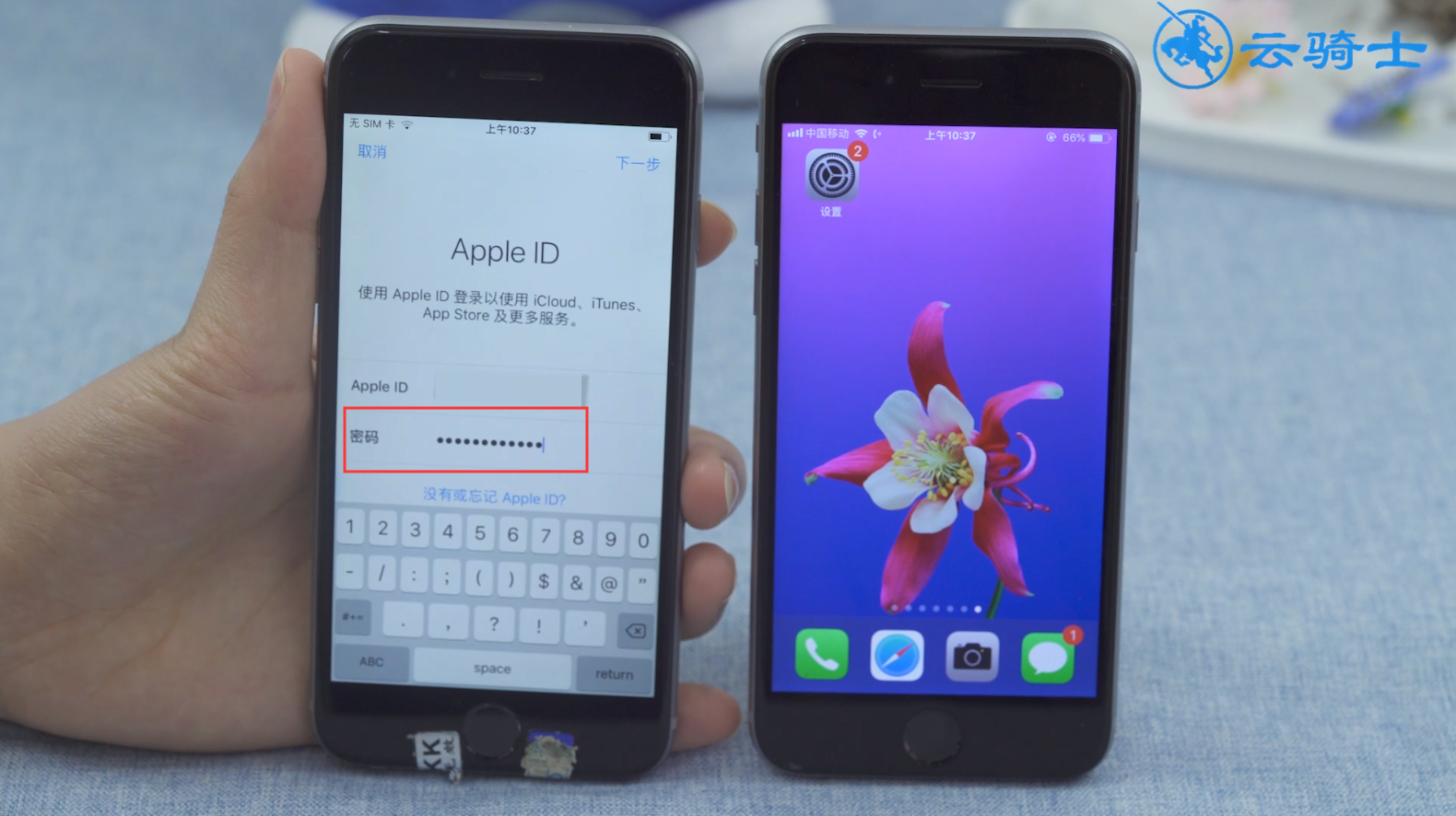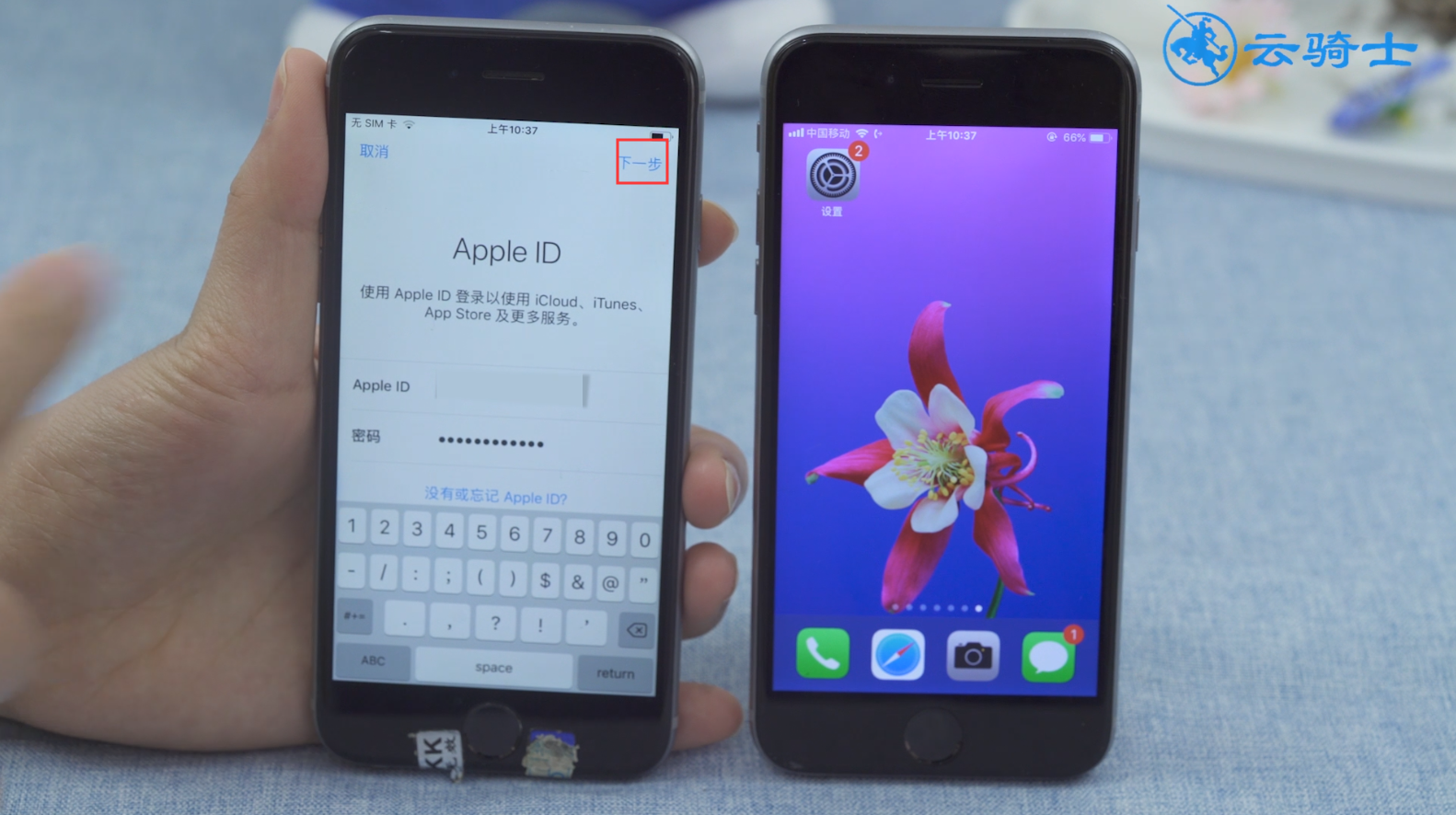苹果手机换机怎么转移所有文件 ?下面我来教教大家。 1、打开设置,点击最上方的账号,选择iCloud 2、将需要转移的应用开关打开,点击iCloud云备份 3、点击iCloud云备份按钮,好,立即
苹果手机换机怎么转移所有文件?下面我来教教大家。
1、打开设置,点击最上方的账号,选择iCloud

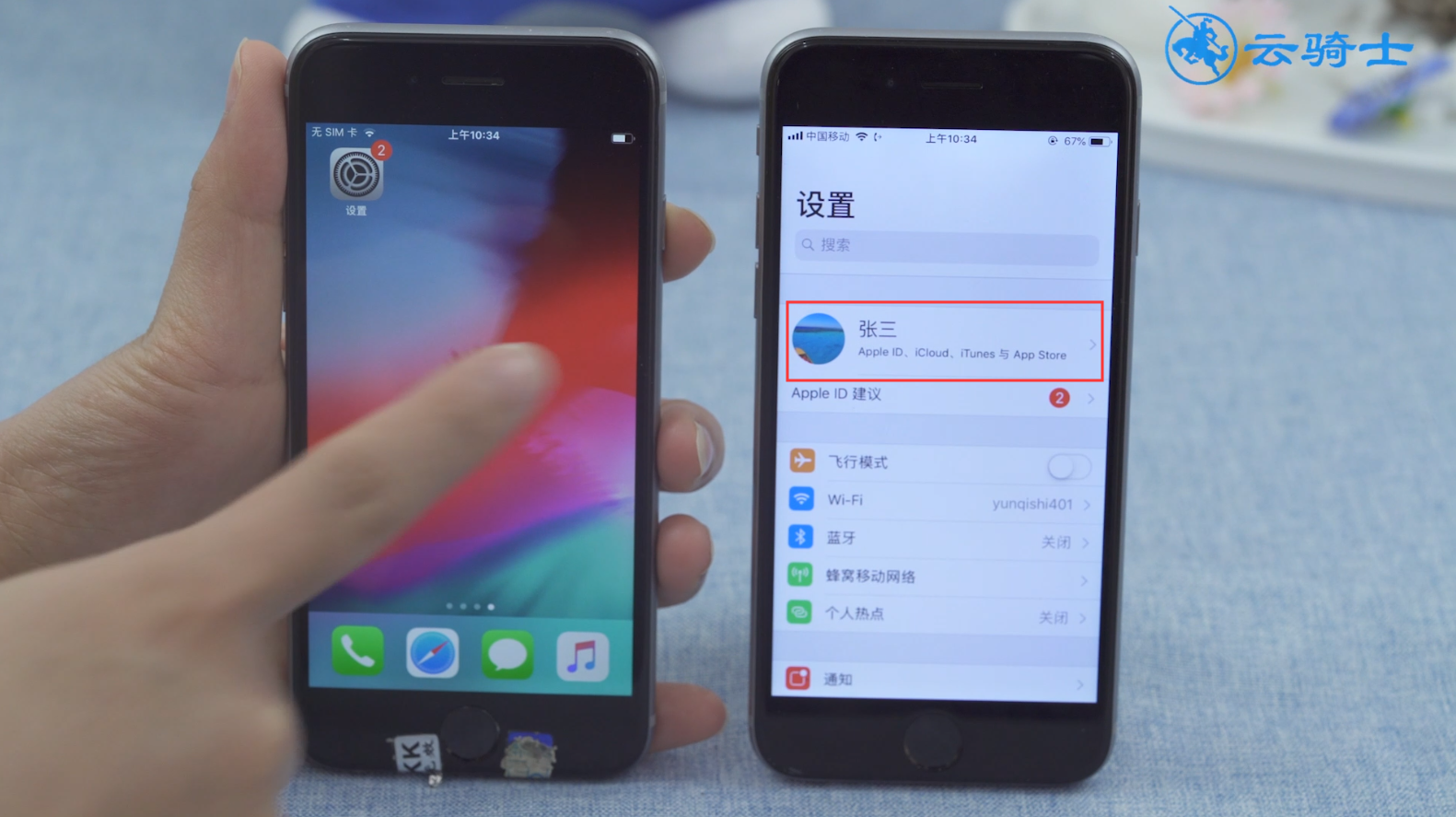
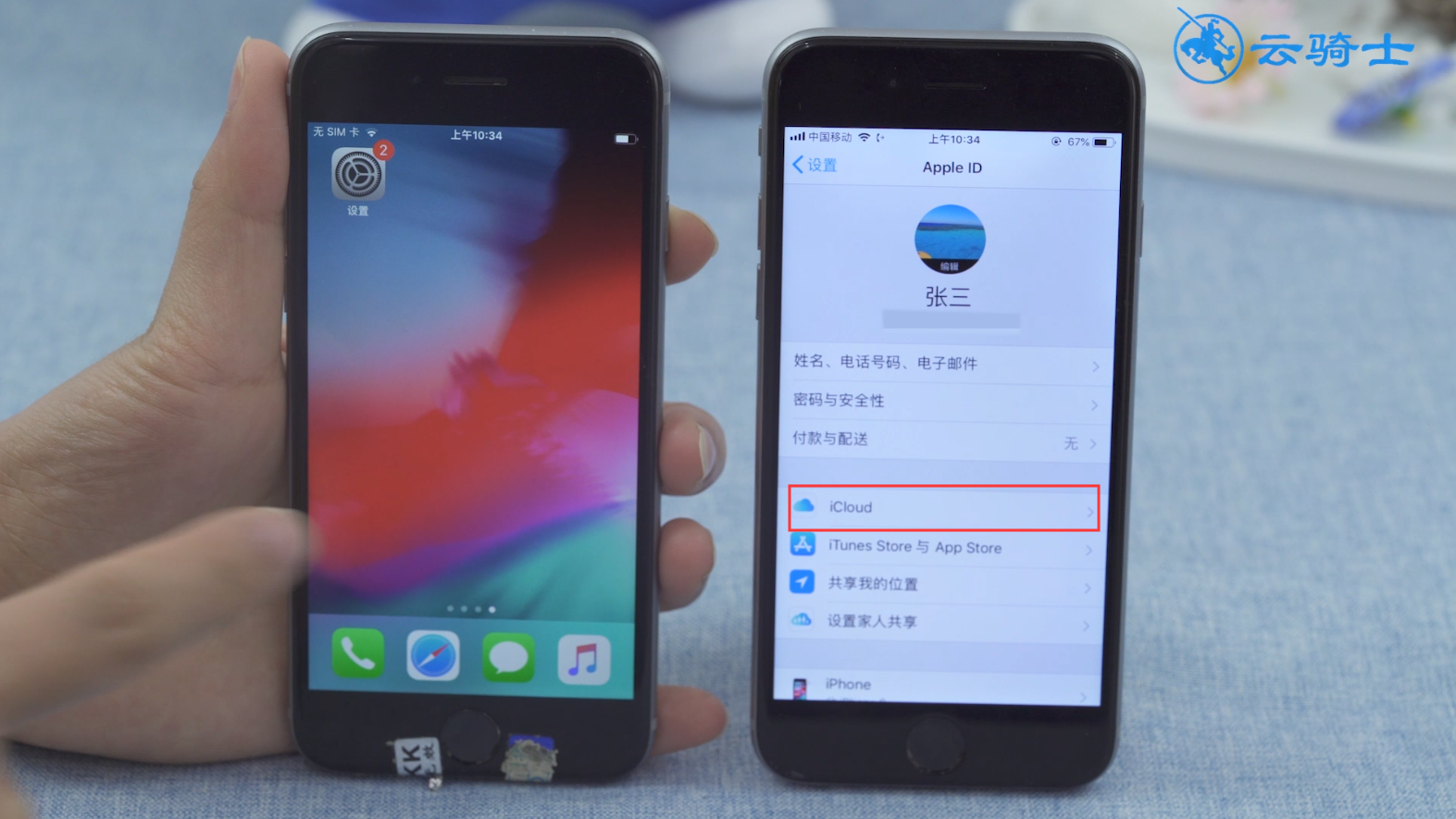
2、将需要转移的应用开关打开,点击iCloud云备份
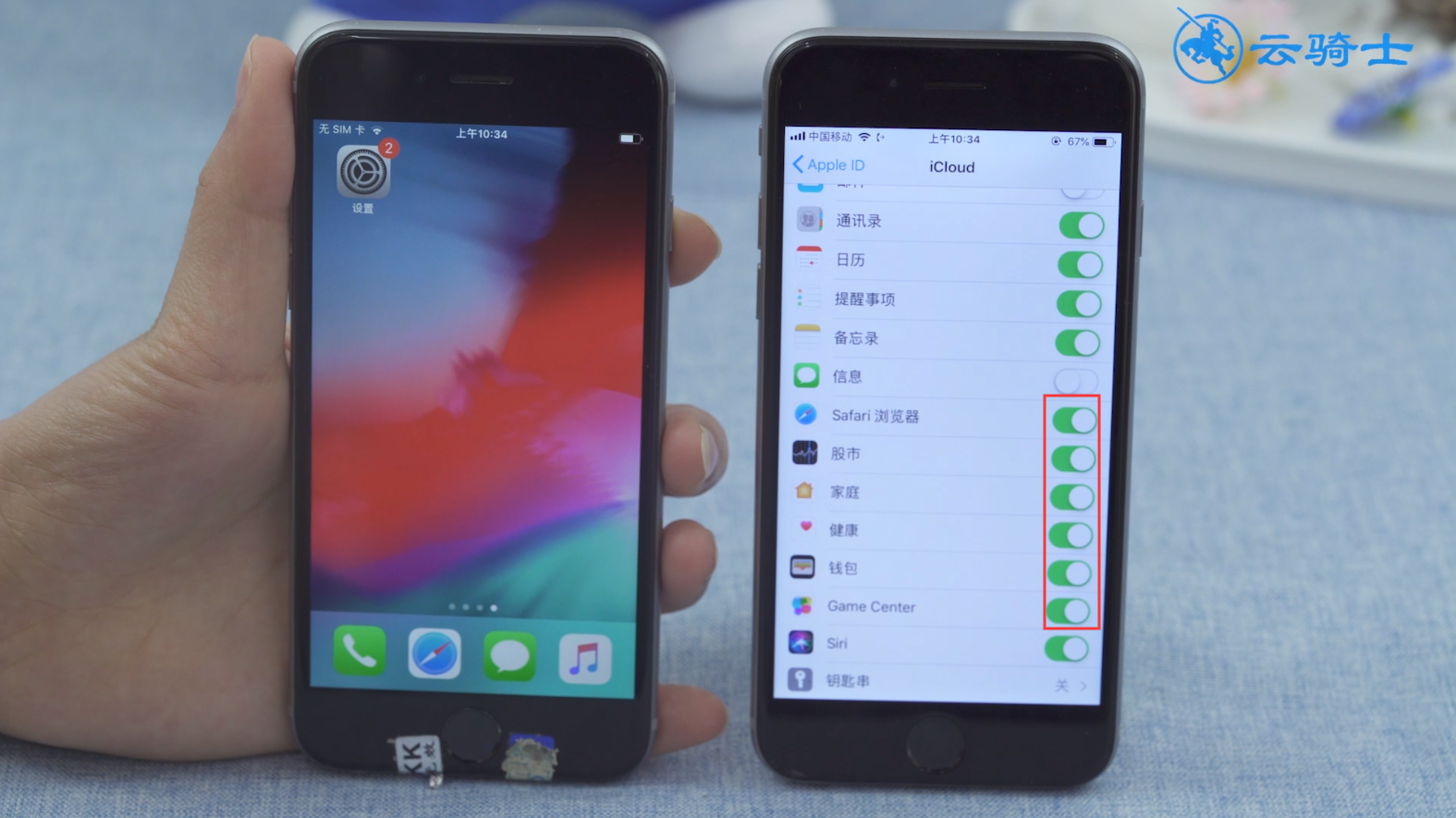
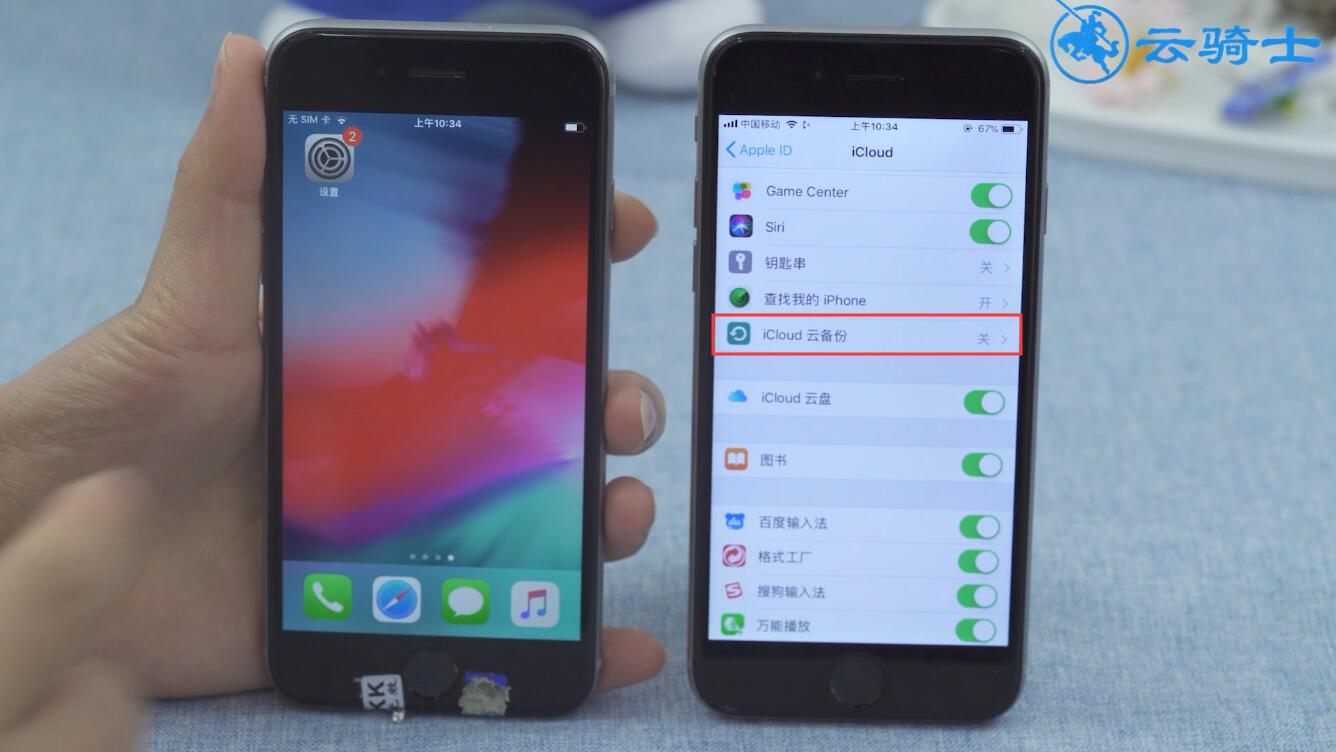
3、点击iCloud云备份按钮,好,立即备份

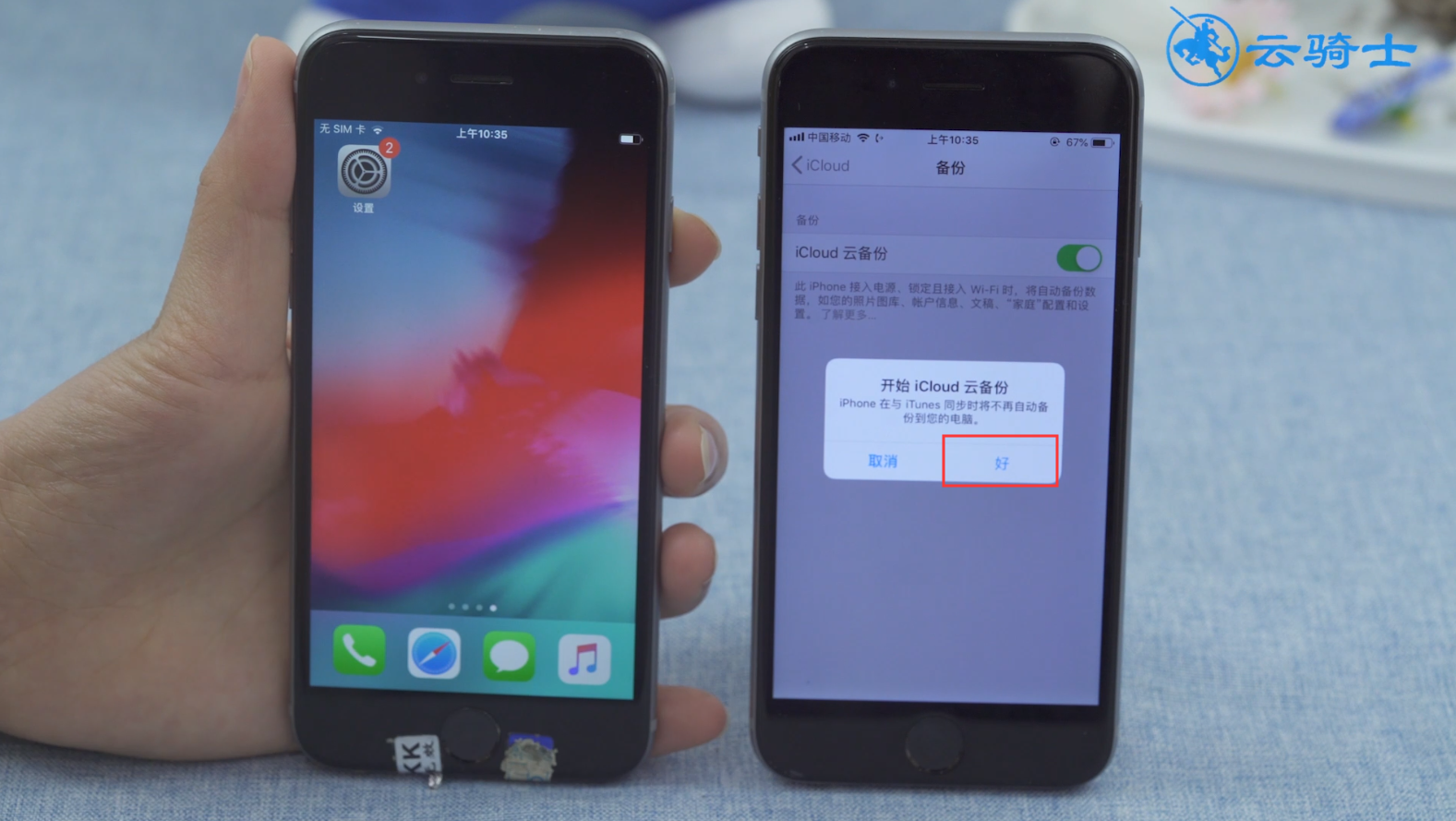

4、这样就可以将旧的苹果手机数据备份到iCloud

5、在新的iPhone手机上登录同一个苹果ID,打开设置,点击最上方的账号

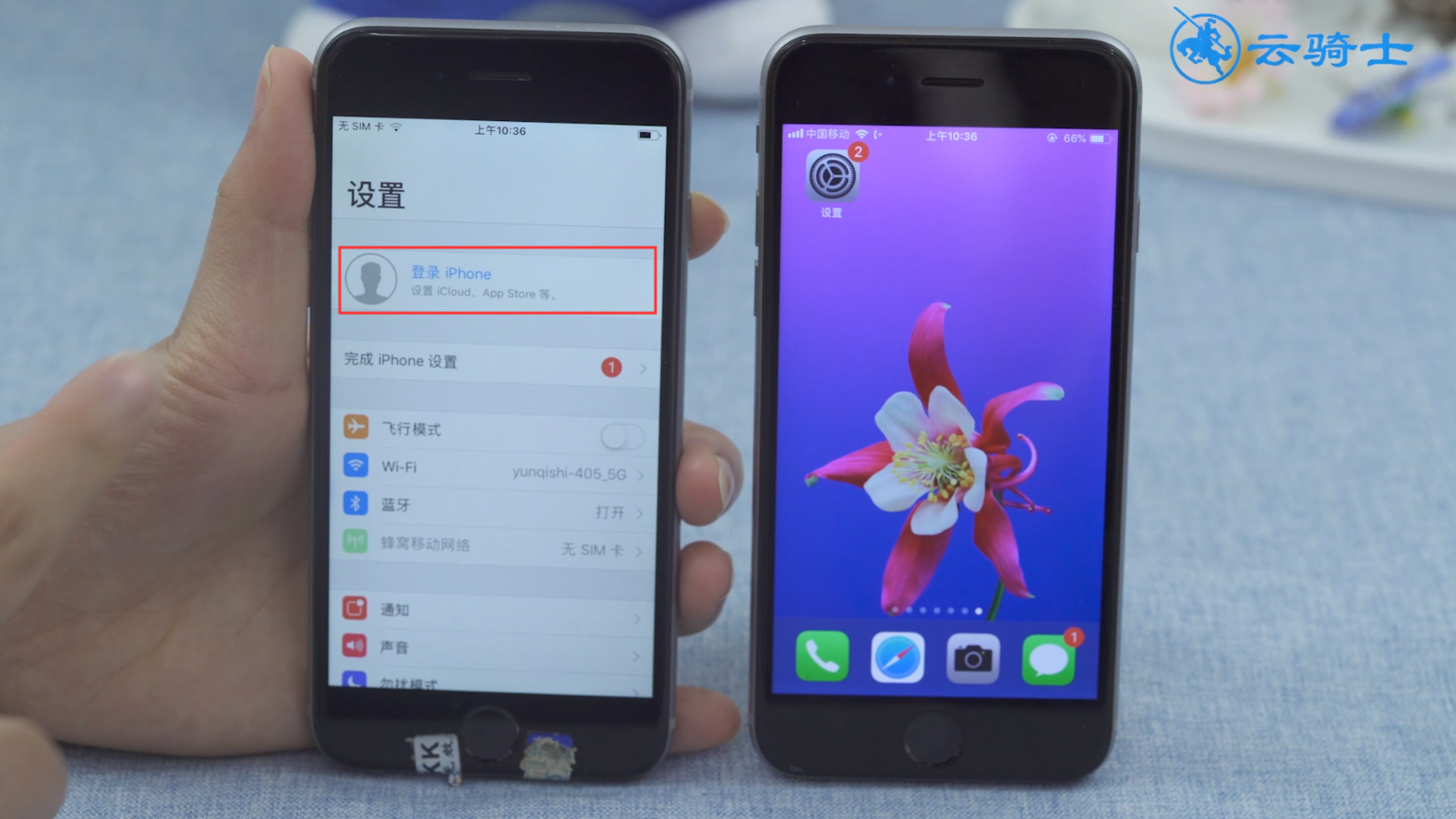
6、输入旧的苹果手机Apple ID账号,点击下一步
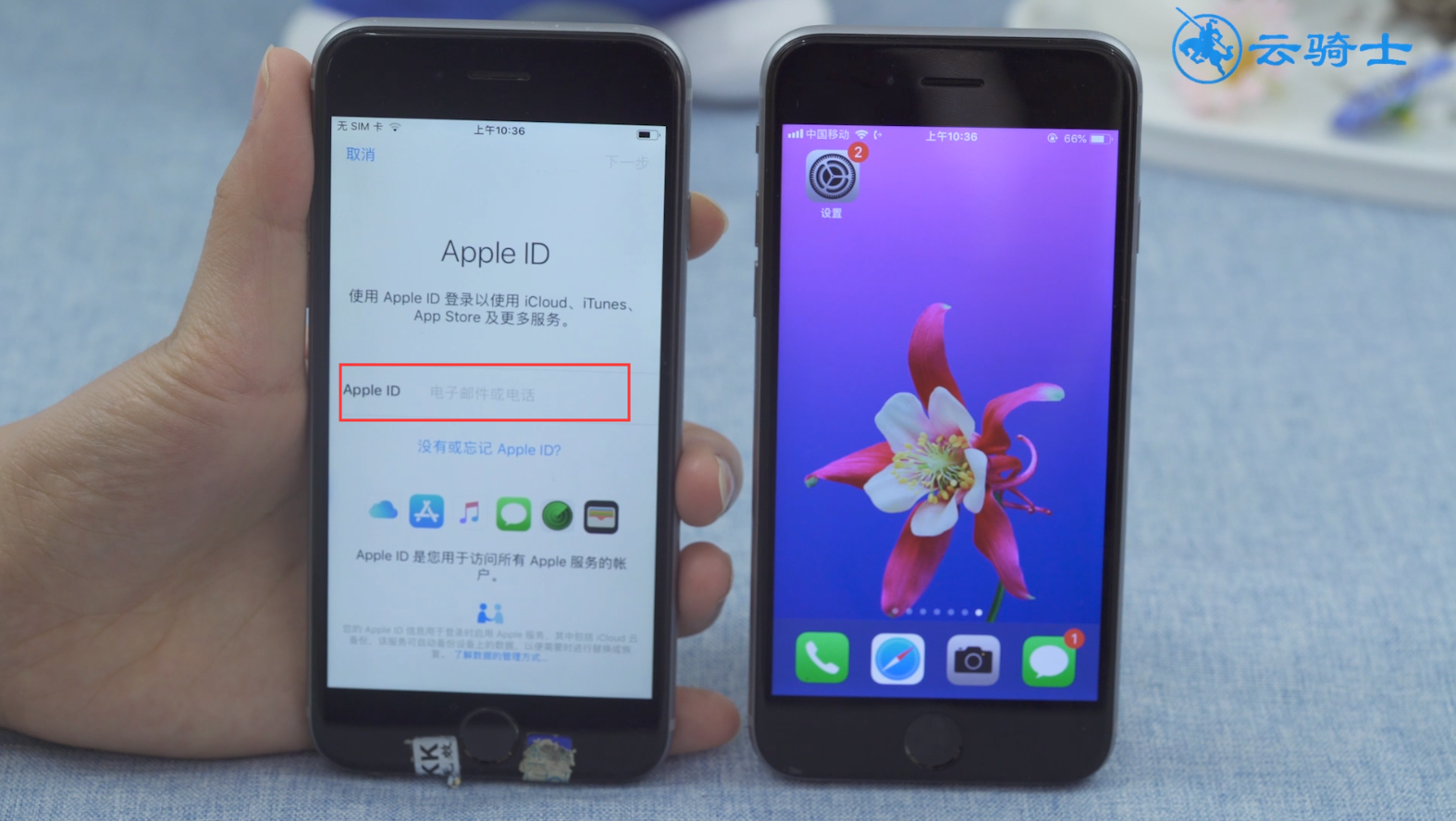
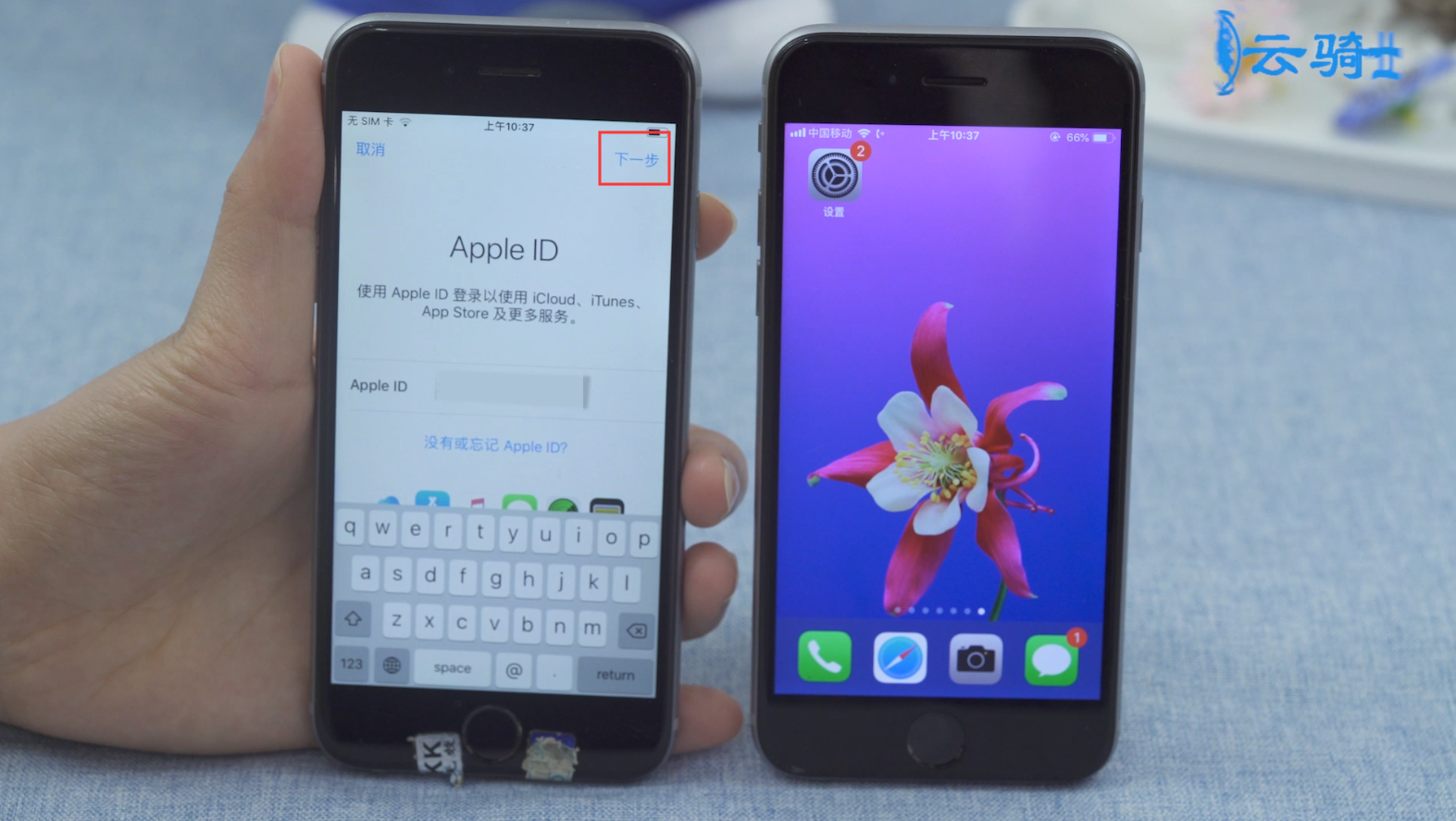
7、输入Apple ID密码,下一步,登录成功后即可完成数据转移到新的iPhone手机